Det finns flera metoder för att överföra filer, som kan delas in i tre kategorier: direkt överföring via kabel, trådlös överföring och användning av externa servrar som e-post eller molntjänster. Behovet av att överföra filer mellan enheter har minskat avsevärt och används idag främst för fotoförflyttning. Därför avbröts det officiella Android File Transfer-programmet för Mac 2024 på grund av låg efterfrågan. Trots att flera kloner snabbt dök upp som ersättning, är dessa program till stor del onödiga eftersom de inbyggda verktygen på datorer och smartphones gör det möjligt att överföra filer utan behov av extra programvara.
Överföra filer via Bluetooth
En annan metod för att överföra filer från Mac till Android är att använda Bluetooth. Denna metod är bekväm för att överföra mindre filer, som fotografier och videor. För att överföra filer via Bluetooth kan du följa dessa steg:
- Klicka på Apple-menyn och välj Systeminställningar.
- Klicka på Bluetooth och se till att det är aktiverat.
Aktivera Bluetooth på din Android-enhet.
På din Android-enhet, välj alternativet att para ihop med din Mac när den dyker upp i listan med tillgängliga enheter.
Ange samma åtkomstkod på båda enheterna för att bekräfta ihopparningen.
Välj den fil du vill överföra och högerklicka på den.
Välj Dela och välj sedan Bluetooth.

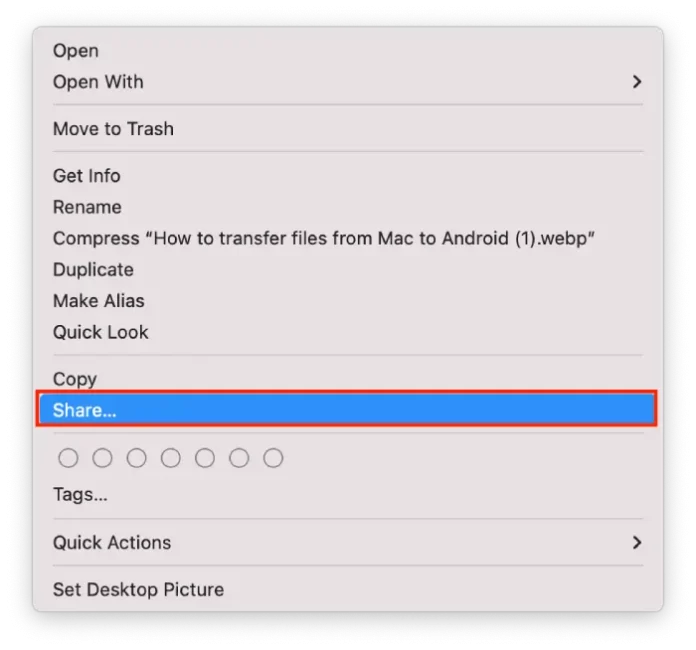
På din Android-enhet, acceptera filöverföringsbegäran från Macen när du uppmanas.
När dessa steg är slutförda kommer filerna att överföras via Bluetooth. Tänk på att Bluetooth inte är den snabbaste metoden för att överföra stora filer eller många filer.
Överföra filer via e-post eller molntjänster
Att använda e-post är ett bekvämt sätt att överföra mindre filer, vanligtvis mellan 10 till 20 MB. För större filer stöder inte alla e-posttjänster sådana överföringar. Till exempel, Google tillåter att du laddar upp stora filer till molnet och skickar sedan en länk till filerna via e-post.
Att använda ett molnlagringsutrymme är ett effektivt sätt att överföra filer mellan Mac och Android. Ett populärt alternativ är Google Drive. Du kan ladda upp filer från din Mac till Google Drive och sedan ladda ner dem till din Android-enhet med hjälp av Google Drive-appen.
För att överföra filer från din Mac till Android med hjälp av Google Drive, följ dessa steg:
På Mac:
- Öppna webbläsaren och gå till Google Drive.
- Logga in på ditt Google-konto.
- Klicka på knappen Ny på vänster sida av skärmen.
- Välj Ladda upp fil.
- Välj den fil du vill överföra och klicka på Öppna.
- Vänta på att filen laddas upp till ditt Google Drive-konto.
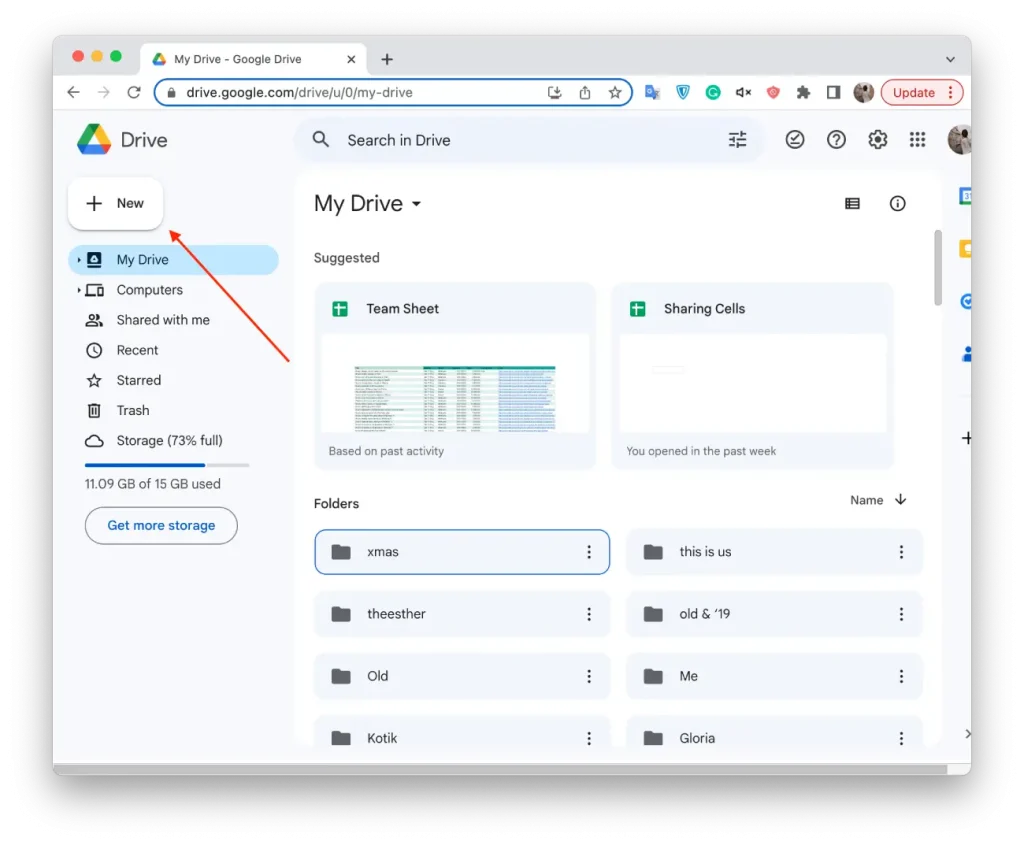
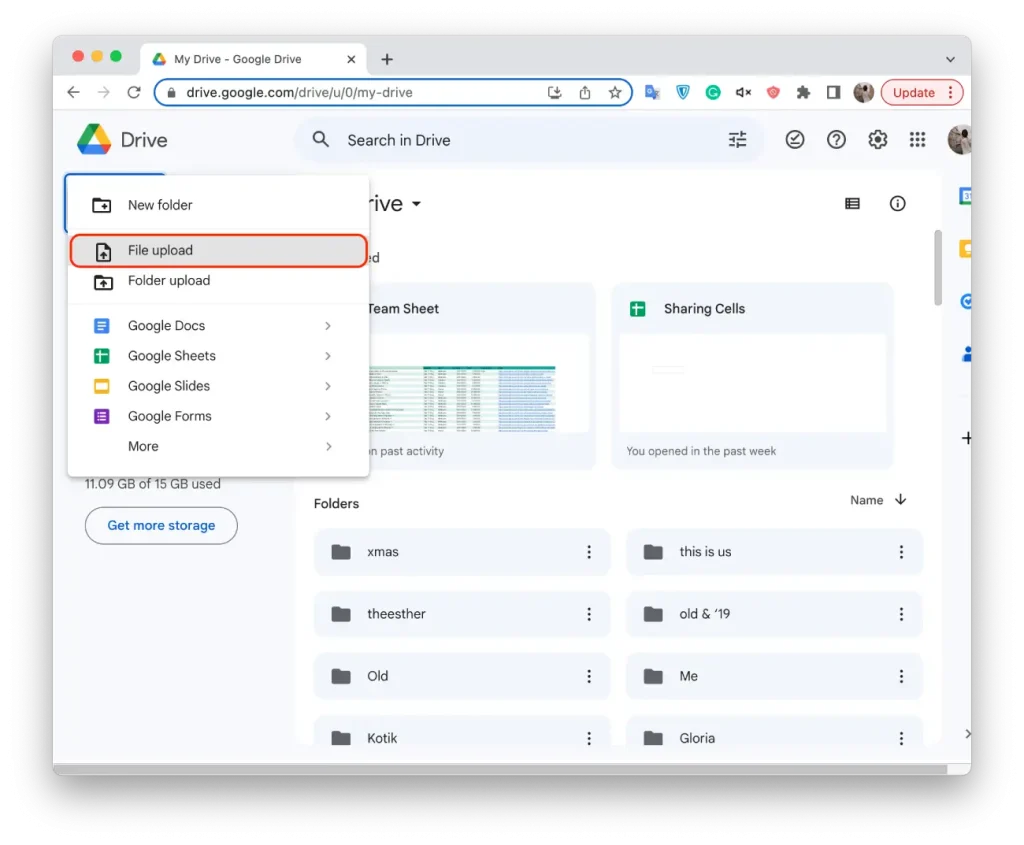
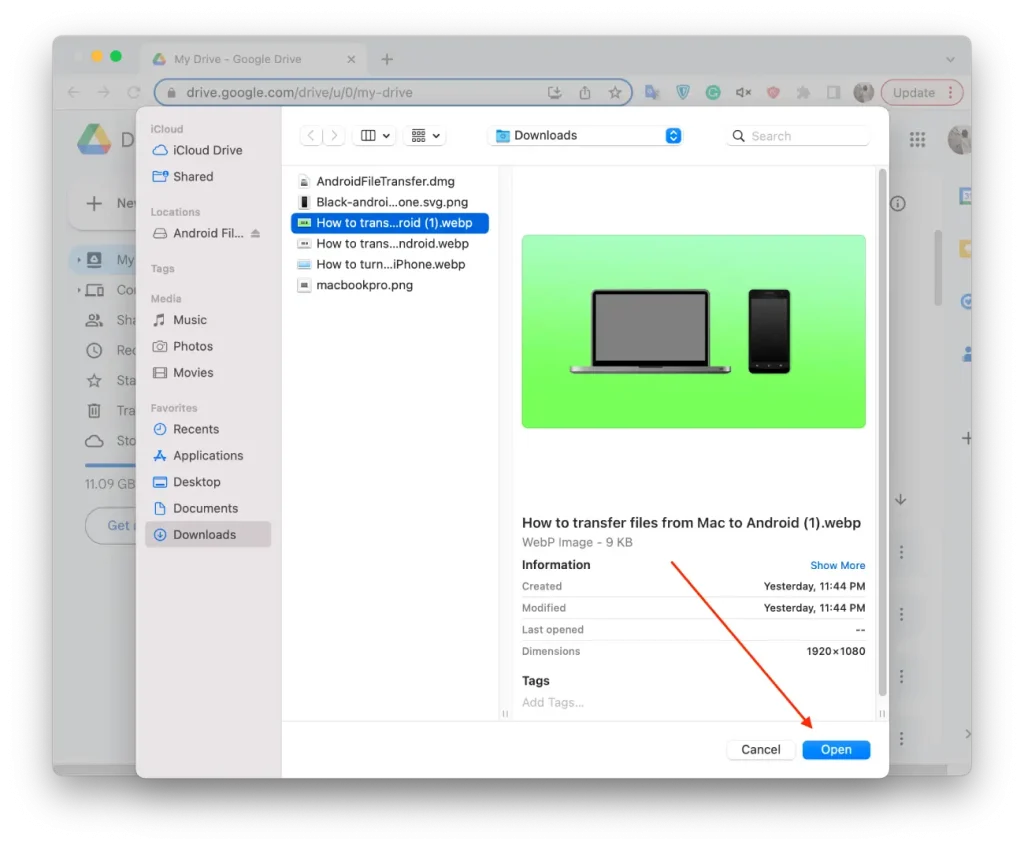
På Android-enheten:
- Installera Google Drive-appen från Google Play Store, om du inte redan har den.
- Öppna Google Drive-appen.
- Hitta den fil du laddade upp från din Mac och välj den.
- Tryck på de tre punkterna i det övre högra hörnet och välj Ladda ner.
Filen laddas sedan ner till din Android-enhet. Tänk på att överföringshastigheten beror på din internetanslutningshastighet, och uppladdning av stora filer kan ta lite tid.
Överföra filer från Mac till Android via USB-kabel
Att överföra filer från Mac till Android via USB-kabel är en snabb och enkel process. Följ dessa steg:
- Anslut din Android-enhet till din Mac med en USB-kabel.
- På din Android-enhet, välj filöverföringsläge (det brukar kallas Filöverföring eller Överför filer).
- På din Mac, öppna Finder och hitta din Android-enhet under Enheter.
- Dubbelklicka på Android-enheten för att komma åt dess innehåll.
- Dra och släpp de filer du vill överföra från din Mac till önskad mapp på din Android-enhet.
- Vänta tills överföringen är klar och mata sedan ut enheten säkert från din Mac.
Denna metod gör det enkelt att överföra olika typer av filer, inklusive dokument, fotografier och videor, och gör det lätt att hantera innehåll mellan din Mac och Android-enhet.









